WindowsからMacユーザーになると気づくのですが、Windowsの標準搭載機能がMacだとないことに気づきます。今回は、そういった視点も含めて私がMacに必ず入れているアプリを紹介したいと思います。
筆者は大学時代から約10年以上Macを使用しており、用途や職業問わず、手放せないアプリを集めてみました。
TOC
Witch – Alt+Tab的なウィンドウ切り替え
WitchはWindowsと同じようなウィンドウ切り替えを実現するためのアプリです。
無料ではないのですが、結局これが一番使いやすいのでおすすめです。
参考 WitchAlfred – アプリケーションランチャー
アプリケーションをショートカットキーで起動するソフトウェアです。
WindowsだとWoxやPowerToysで同様のことができます。
無料で基本的なアプリケーションの起動が可能なので、是非まずは試してみてください。
参考 Alfred使い方は簡単で
⌥ + Spaceで、起動するアプリケーションの検索窓を表示します。そこに起動したいアプリケーションの名前を入力し、出てきた候補の中から選ぶだけです。
Spectacle – ウィンドウの移動
Windows的なWin + ↑←→ができるアプリです。
今は開発が終了しているのですが、未だにこちらを現役で使っています。
⌥ + ←↑→をウィンドウの移動に割り当てています。
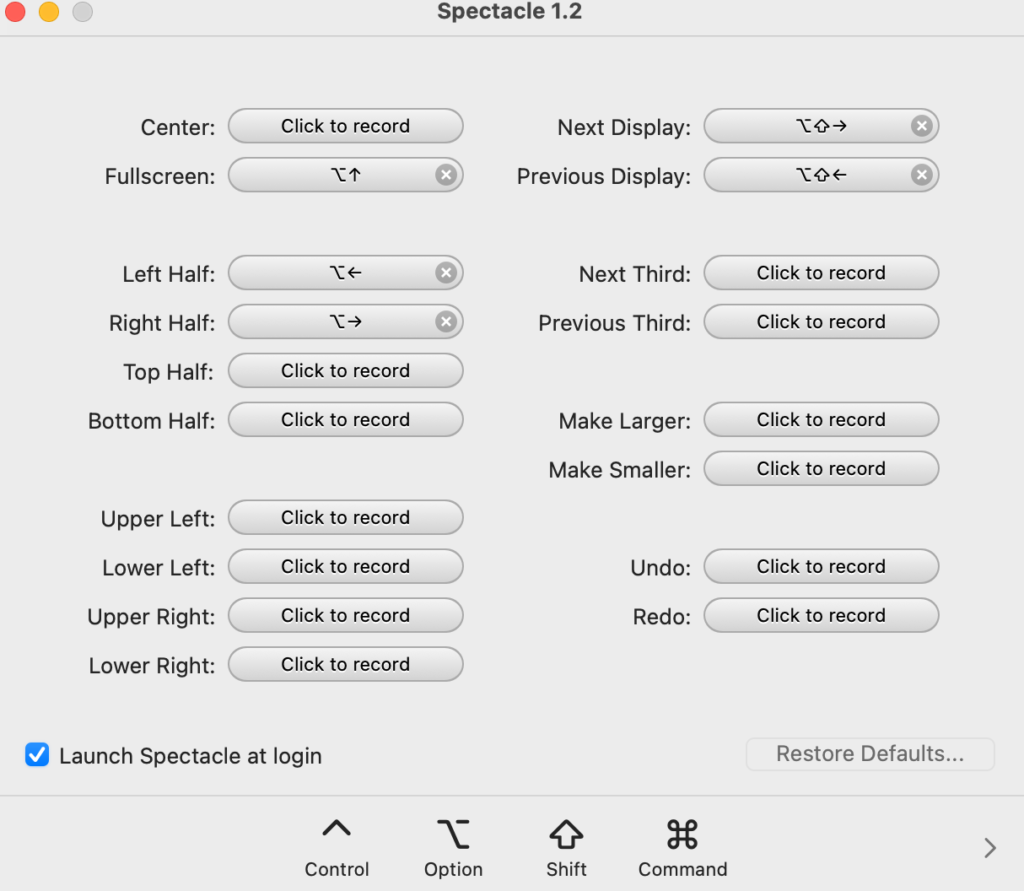
以前、Rectangleに移行しようとして同じ設定がうまく動かなかったため、Spectacleが現役です。
Chrome – Webプラウザ
Safariでもいいのですが、Windowsで使っていた設定をそのまま同期したい人、Googleのサービスを使う機会が多い人はおすすめです。
参考 Google ChromeGoogle日本語入力 – 日本語用IME
Google日本語入力を使用している理由は2つです。
- 常に半角の英数字とスペースが入力できる
- キーボードのショートカットがKotoeri
サジェスト機能もイケてるポイントです。
参考 Google日本語入力以下、備忘録を兼ねた設定例です。
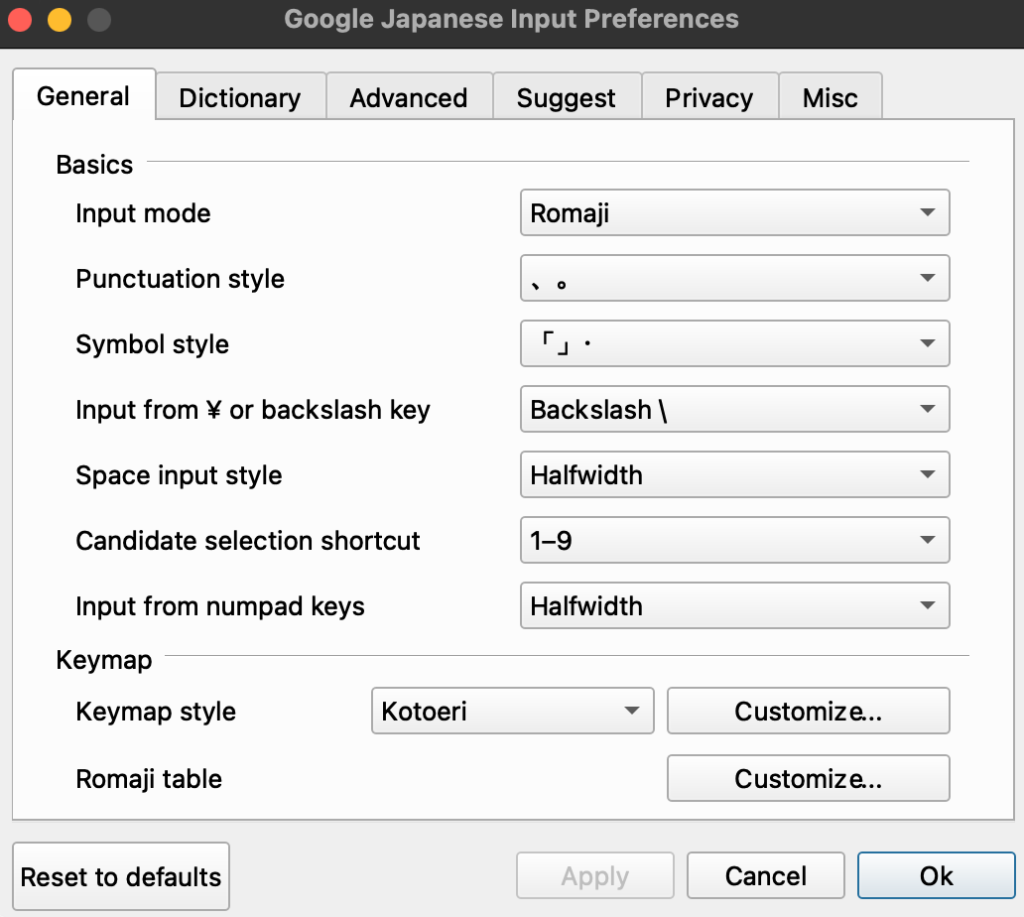
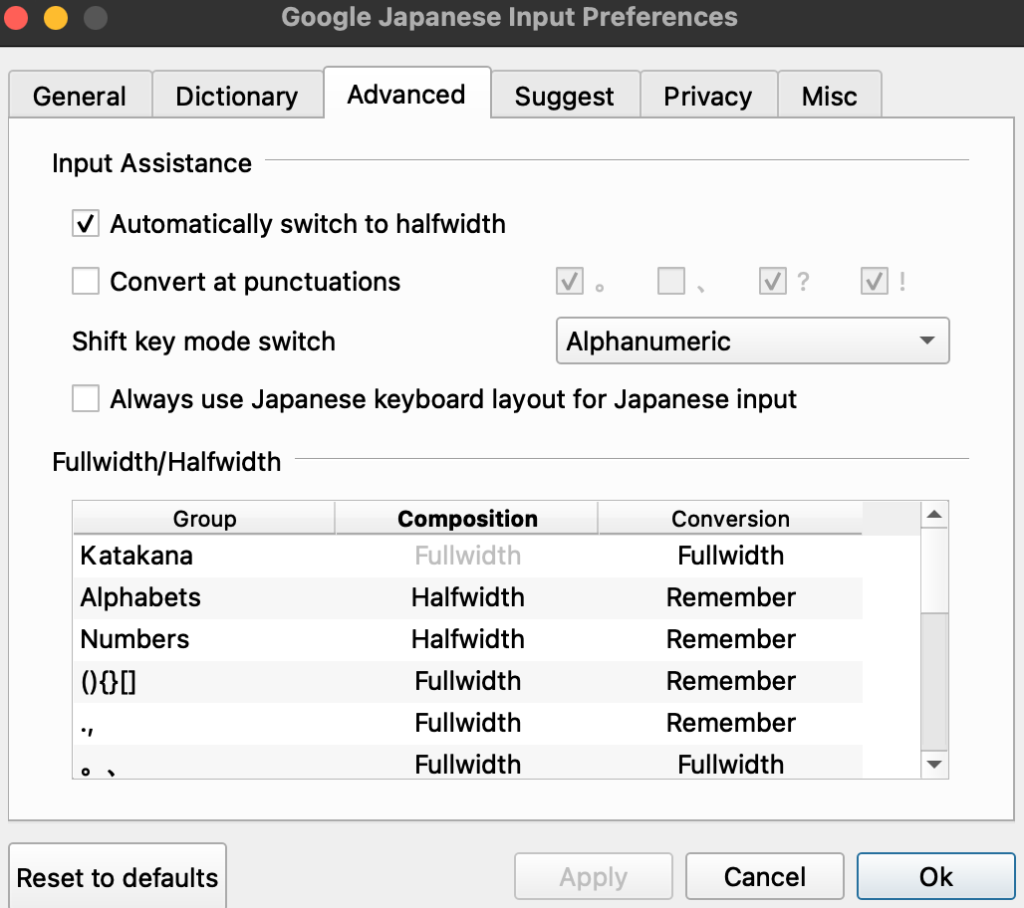
iTerm2 – ターミナル
macOSには標準でTerminalというアプリケーションが用意されていますが、その高機能版です。
画面の分割、多くの設定、パスワードマネージャなどと多くの機能が用意されています。
正直なところターミナルを使う機会がある人はとりあえず入れておけというアプリの一つです。
参考 iTerm2まとめ
今回紹介したアプリケーションは基本的なものばかりで、どんな用途でMacを使用していても使えること間違いなしです。
- Witch – Alt+Tab的なウィンドウ切り替え
- Alfred – アプリケーションランチャー
- Spectacle – ウィンドウの移動
- Chrome – Webプラウザ
- Google日本語入力 – 日本語用IME
- iTerm2 – ターミナル

